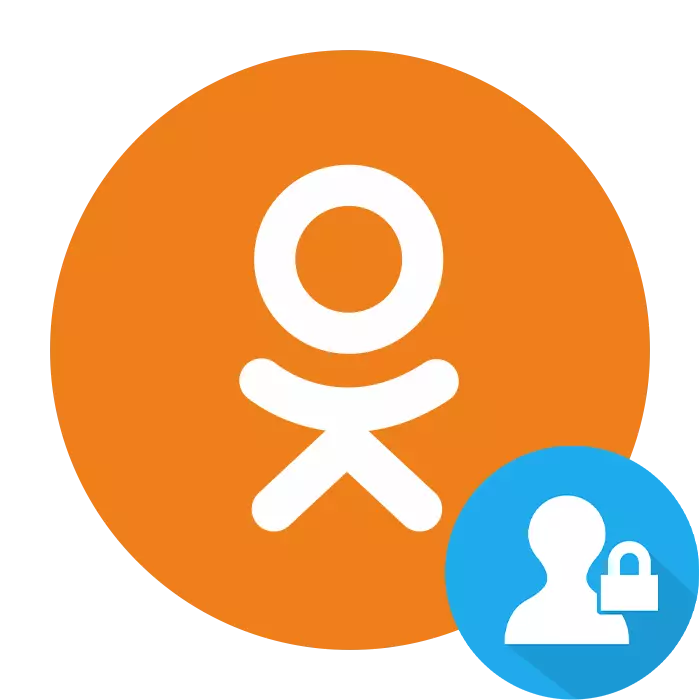
Ag clárú tosaigh sa Líonra Sóisialta, sannmates comhghleacaithe gach rannpháirtí tionscadail nua a shannadh logáil isteach pearsanta, is é sin, an t-ainm úsáideora a leanfaidh ag fónamh chun an t-úsáideoir a aithint agus chun dul isteach i leathanach pearsanta mar aon le rochtain phasfhocal. An féidir do logáil isteach a athrú más mian leat?
Athraigh logáil isteach ó chomhghleacaithe ranga
Mar logáil isteach i gcomhpháirtithe sa rang, is féidir le meascán de litreacha agus uimhreacha, seoladh ríomhphoist nó uimhir ghutháin phóca atá ceangailte le do chuntas a bheith. Faoi láthair, tá an t-úsáideoir ar fáil le féin-athrú ach amháin r-phost nó uimhreacha teileafóin a fheidhmíonn mar logáil isteach. Is iad na roghanna gníomhaíochta seo a mheasaimid thíos ar an sampla de leagan iomlán an tsuímh agus iarratais soghluaiste le haghaidh feistí le Android agus iOS OS.Modh 2: Iarratas Soghluaiste
Ceadaíonn feidhmiúlacht na n-iarratas soghluaiste de chomhghleacaithe freisin duit do logáil isteach a athrú gan aon fhadhbanna le teorainn atá cosúil leis an leagan iomlán den láithreán. Arís, ní féidir leat ach an uimhir ghutháin nó an seoladh ríomhphoist a athrú ach amháin má úsáidtear iad mar logáil isteach.
- Ar do ghléas soghluaiste, rithimid an t-iarratas OK, údaraithe, ar thaobh na láimhe clé, brúigh an cúinne scáileáin brúigh an cnaipe le trí bhanda chun glaoch ar an roghchlár úsáideora sínte.
- Bileog an chéad leathanach eile síos go dtí an laindéal "Socruithe", cá háit agus dul.
- Beartaíonn an cnaipe "Socruithe Próifíl" le haghaidh eagarthóireachta breise.
- Sa bloc socruithe próifíle, roghnaigh an mhír is airde "Socruithe Sonraí Pearsanta".
- Má úsáidtear an uimhir ghutháin mar logáil isteach, ansin buail an bloc comhfhreagrach.
- Anois caithfidh tú cliceáil ar an teaghrán "Athraithe Uimhir" chun an tasc a dhéanamh.
- Bunaímid tír na tíre, cuir isteach an uimhir ghutháin, téigh go dtí "Next" agus leanaimid treoracha an chórais.
- Chun an logáil isteach a athrú mar r-phost, sa rannóg "Socruithe Sonraí Pearsanta", déanaimid tacaíocht ar an seoladh ríomhphoist.
- Níl ann ach do phasfhocal a dhiailiú, cuir isteach seoladh poist nua agus cliceáil ar an deilbhín Sábháil. Ansin, cuirimid isteach ar do bhosca poist, oscail an teachtaireacht ó OK agus téigh go dtí an nasc atá léirithe ann. Réitíodh an tasc go rathúil.
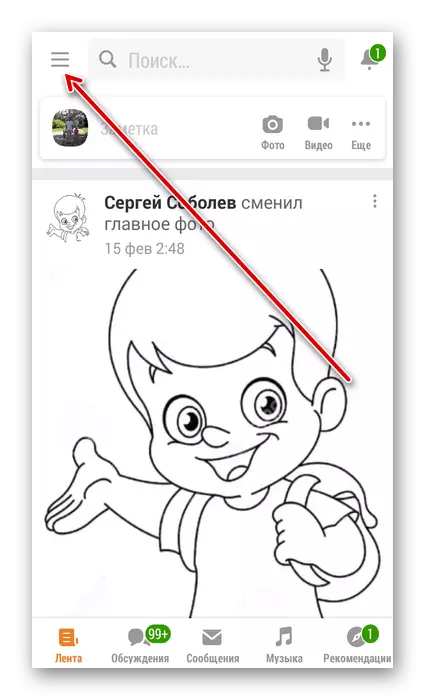
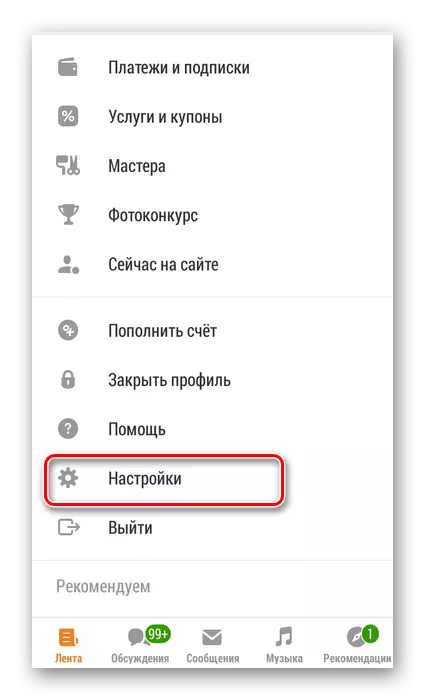
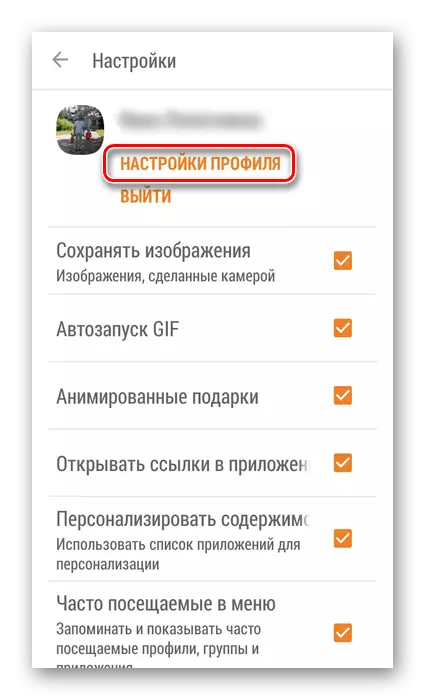

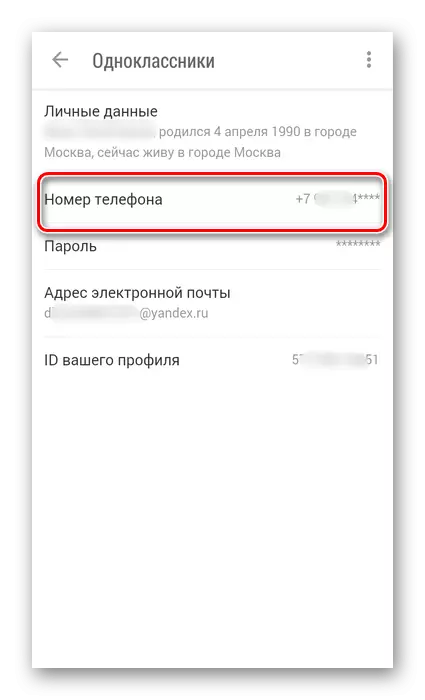
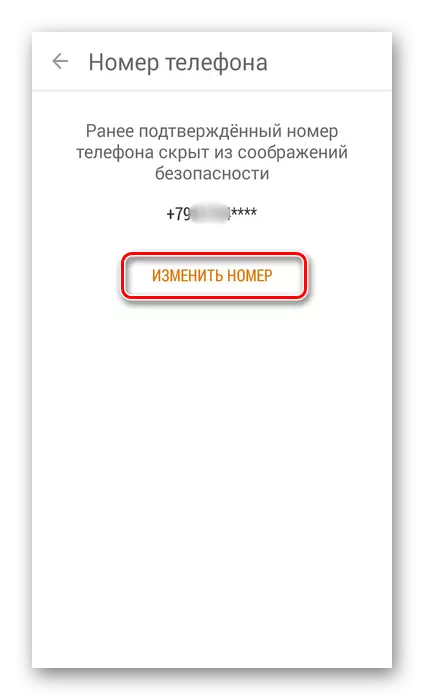
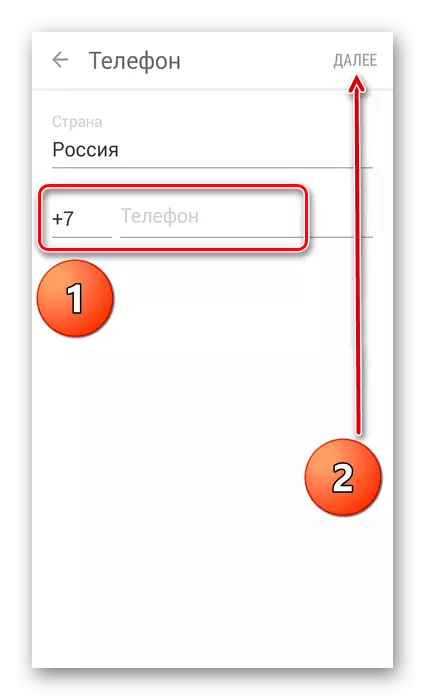

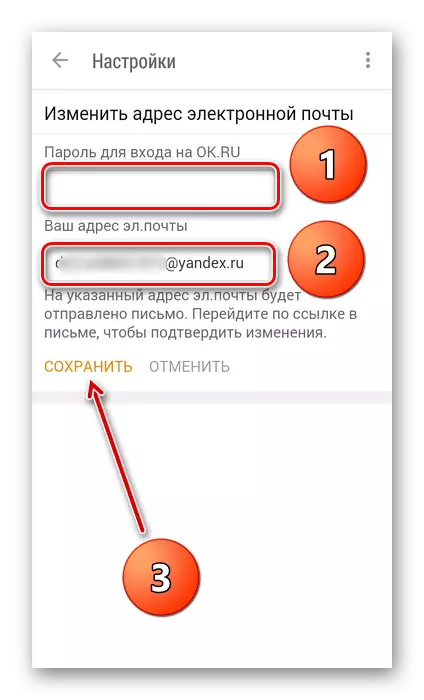
Díríomar go mion ar na bealaí féideartha go léir chun an logáil isteach a athrú i measc na ndaltaí sa lá atá inniu ann. Níl aon srianta ar líon agus ar mhinicíocht na ngníomhaíochtaí sin, níl an riarachán líonra sóisialta tugtha isteach go fóill.
Féach freisin: Cuirimid logáil isteach i ndaltaí sa rang
